
Как подключить ноутбук к телевизору через Bluetooth: пошаговое руководство
Оглавление
- Введение
- Шаг 1: Проверьте совместимость устройств
- Шаг 2: Включите Bluetooth на обоих устройствах
- Шаг 3: Подключите устройства
- Шаг 4: Настройте передачу звука или видео
- Возможные проблемы и их решения
- Альтернативные методы подключения
- Заключение
Введение
Подключение ноутбука к телевизору через Bluetooth позволяет наслаждаться контентом с большого экрана без использования кабелей. Однако не все устройства поддерживают такую связь, и процесс может отличаться в зависимости от моделей. В этой статье мы разберем, как подключить ноутбук к телевизору через Bluetooth, а также рассмотрим возможные трудности и их решения.
Шаг 1: Проверьте совместимость устройств
Перед началом убедитесь, что и ноутбук, и телевизор поддерживают Bluetooth. Большинство современных ноутбуков имеют встроенный Bluetooth, но не все телевизоры оснащены этим модулем. Если у телевизора нет Bluetooth, можно использовать внешний адаптер (например, Bluetooth-приемник с разъемом HDMI).
Важно: Bluetooth подходит для передачи звука, но для видео он может быть недостаточно быстрым. Если вы планируете смотреть видео в высоком разрешении, лучше рассмотреть альтернативные методы, такие как HDMI или Wi-Fi Direct.
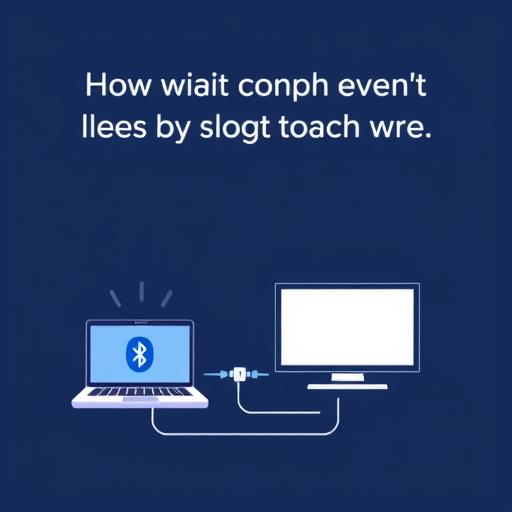
Шаг 2: Включите Bluetooth на обоих устройствах
На ноутбуке:
- Откройте Настройки (Windows) или Системные настройки (macOS).
- Найдите раздел Устройства или Bluetooth и включите его.
На телевизоре:
- Используйте пульт дистанционного управления, чтобы открыть Настройки.
- Найдите раздел Bluetooth и активируйте его.
Шаг 3: Подключите устройства
- На ноутбуке откройте список доступных Bluetooth-устройств.
- Выберите телевизор из списка (он может отображаться как "TV" или под своей моделью).
- Если требуется, введите код подтверждения, отображаемый на телевизоре.
Шаг 4: Настройте передачу звука или видео
Для звука:
- Перейдите в Настройки звука на ноутбуке и выберите телевизор в качестве выходного устройства.
Для видео:
- Используйте функцию Дупликация экрана (Windows) или AirPlay (macOS), если телевизор поддерживает это.
Возможные проблемы и их решения
-
Устройства не находят друг друга:
- Убедитесь, что Bluetooth включен на обоих устройствах.
- Сближьте ноутбук и телевизор (Bluetooth работает на расстоянии до 10 метров).
-
Нет звука или видео:
- Проверьте настройки вывода звука и видео на ноутбуке.
- Обновите драйверы Bluetooth на ноутбуке.
-
Низкое качество передачи:
- Убедитесь, что используется Bluetooth 5.0 или новее для лучшей производительности.
- Закройте другие приложения, использующие Bluetooth, чтобы освободить канал.
Альтернативные методы подключения
Если Bluetooth не подходит, рассмотрите следующие варианты:
- HDMI: Самый надежный способ для передачи видео и звука.
- Wi-Fi Direct: Позволяет подключить устройства напрямую через Wi-Fi.
- Chromecast или Apple TV: Устройства для беспроводной передачи контента.
Заключение
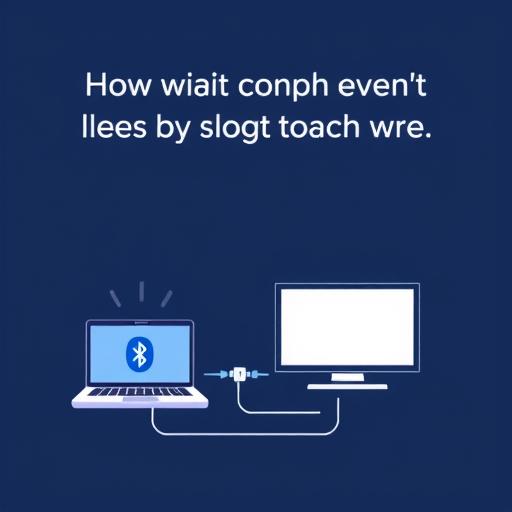
Подключение ноутбука к телевизору через Bluetooth — удобный способ наслаждаться мультимедийным контентом без кабелей. Однако важно учитывать ограничения технологии, особенно при передаче видео. Следуя этому пошаговому руководству, вы сможете быстро и легко настроить связь между устройствами.
Если у вас возникли трудности, проверьте совместимость устройств и обновите драйверы. В случае необходимости, используйте альтернативные методы подключения для лучшего качества передачи.
```htmlF.A.Q.: Как подключить ноутбук к телевизору через Bluetooth
Можно ли подключить ноутбук к телевизору через Bluetooth, если у телевизора нет Bluetooth?
Да, можно использовать внешний Bluetooth-адаптер с разъемом HDMI. Подключите адаптер к телевизору, а затем настройте соединение с ноутбуком через Bluetooth.
Почему ноутбук не находит телевизор при подключении через Bluetooth?
Убедитесь, что Bluetooth включен на обоих устройствах и они находятся в радиусе до 10 метров. Также проверьте, не включено ли на устройствах режим экономии энергии, который может ограничивать поиск устройств.
Как передать видео с ноутбука на телевизор через Bluetooth?
Bluetooth не идеален для передачи видео из-за ограниченной скорости. Рекомендуется использовать HDMI или Wi-Fi Direct. Если все же используете Bluetooth, убедитесь, что оба устройства поддерживают передачу видео (например, через функцию Дупликация экрана на Windows или AirPlay на macOS).
Почему нет звука при подключении ноутбука к телевизору через Bluetooth?
Проверьте настройки звука на ноутбуке и убедитесь, что телевизор выбран в качестве выходного устройства. Также обновите драйверы Bluetooth на ноутбуке и убедитесь, что телевизор поддерживает передачу звука через Bluetooth.
Как улучшить качество передачи через Bluetooth?
Используйте Bluetooth 5.0 или новее, так как он обеспечивает более высокую скорость и стабильность. Закройте другие приложения, использующие Bluetooth, и убедитесь, что устройства находятся близко друг к другу.
Какие альтернативы Bluetooth для подключения ноутбука к телевизору?
Альтернативные методы включают:
- HDMI — самый надежный и быстрый способ.
- Wi-Fi Direct — беспроводное подключение через Wi-Fi.
- Chromecast или Apple TV — устройства для беспроводной передачи контента.
Можно ли подключить ноутбук к старому телевизору через Bluetooth?
Если у старого телевизора нет Bluetooth, используйте внешний Bluetooth-адаптер с разъемом HDMI или RCA. Это позволит передать звук и изображение на телевизор.
Как обновить драйверы Bluetooth на ноутбуке?
Перейдите в Диспетчер устройств (Windows) или Системные настройки (macOS), найдите раздел Bluetooth и обновите драйверы. Также можно скачать последние версии с официального сайта производителя ноутбука.
` позволяет скрыть ответы, что улучшает юзабилити и соответствует рекомендациям Google для FAQ. 4. **Полезность:** Ответы краткие, но информативные, с конкретными рекомендациями и альтернативами. Этот раздел F.A.Q. поможет улучшить ранжирование страницы в поисковых системах по запросам, связанным с подключением ноутбука к телевизору через Bluetooth.
Похожие новости

Как подключить Яндекс Плюс к Алисе: пошаговое руководство
27-08-2024, 19:16
Внешний геморрой у женщин: как распознать и что делать
12-11-2024, 20:25